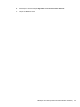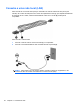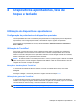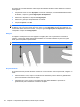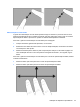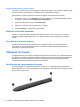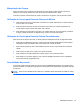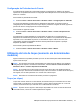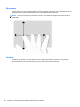HP EliteBook 2740p User Guide - Windows Vista
Table Of Contents
- Recursos
- Identificação de hardware
- Identificação das etiquetas
- Utilização do tablet
- Conexão em rede
- Utilização de dispositivos sem fio (somente em determinados modelos)
- Identificação de ícones de conexão sem fio e rede
- Utilização dos controles de comunicação sem fio
- Utilização do botão de conexão sem fio
- Utilização do software Wireless Assistant (somente em determinados modelos)
- Utilização do HP Connection Manager (somente em determinados modelos)
- Utilização dos controles do sistema operacional
- Utilização de uma WLAN
- Utilização do HP Mobile Broadband (somente em determinados modelos)
- Utilização de dispositivos Bluetooth sem fio (somente em determinados modelos)
- Solução de problemas de conexão sem fio
- Utilização do modem (somente em determinados modelos)
- Conexão a uma rede local (LAN)
- Utilização de dispositivos sem fio (somente em determinados modelos)
- Dispositivos apontadores, tela de toque e teclado
- Utilização de dispositivos apontadores
- Utilização da Caneta
- Utilização da tela de toque (somente em determinados modelos)
- Utilização do teclado
- Utilização dos HP Quick Launch Buttons
- Abertura do painel de controle do HP Quick Launch Buttons
- Utilização do HP QuickLook
- Utilização do HP QuickWeb
- Utilização do teclado numérico incorporado
- Multimídia
- Gerenciamento de energia
- Configuração de opções de energia
- Utilização de fonte de alimentação de CA externa
- Utilização de alimentação por bateria
- Localização de informações sobre a bateria em Ajuda e Suporte
- Utilização do Teste de bateria da HP
- Exibição da carga restante da bateria
- Inserção ou remoção da bateria
- Carregamento de uma bateria
- Maximização do tempo de descarregamento da bateria
- Gerenciamento de bateria fraca
- Identificação de bateria fraca
- Resolução de uma situação de bateria fraca
- Para solucionar uma condição de bateria fraca quando houver fonte externa de alimentação disponível
- Para solucionar uma condição de bateria fraca quando houver uma bateria carregada disponível
- Para solucionar uma condição de bateria fraca quando não houver uma fonte de alimentação disponível
- Para solucionar uma condição de bateria fraca quando o computador não puder sair da hibernação
- Calibração de uma bateria
- Economia de energia da bateria
- Armazenamento da bateria
- Descarte de uma bateria usada
- Substituição da bateria
- Teste de um adaptador de CA
- Desligamento do computador
- Unidades
- Dispositivos externos
- Cartões de mídia externos
- Módulos de memória
- Segurança
- Proteção do computador
- Uso de senhas
- Utilização dos recursos de segurança do utilitário de configuração do computador
- Utilização de software antivírus
- Utilização de software de firewall
- Instalação de atualizações críticas
- Utilização do ProtectTools Security Manager (somente em determinados modelos)
- Instalação de um cabo de segurança
- Atualizações de software
- Backup e recuperação
- Utilitário de configuração do computador
- MultiBoot
- Gerenciamento e impressão
- Orientações sobre limpeza
- Índice
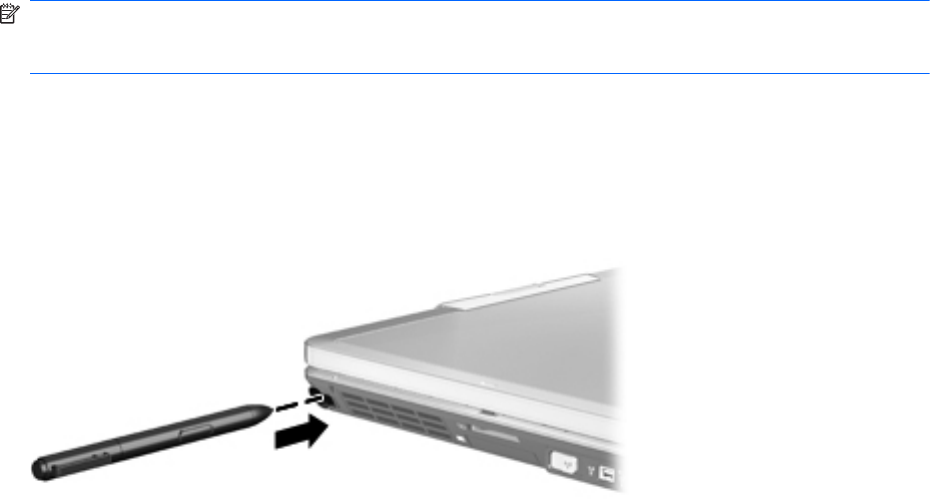
Calibração da Caneta
A caneta pode funcionar na calibração padrão ou em uma calibração configurada por outro usuário.
Entretanto, a HP recomenda expressamente que você use a caneta somente quando estiver
calibrada de acordo com sua caligrafia e com os movimentos do mouse. A calibração otimiza o
desempenho da caneta para todos os usuários, especialmente para os canhotos.
Para calibrar a caneta:
1. Selecione Iniciar > Painel de Controle > Hardware e Sons > Configurações do Tablet PC.
2. Na parte inferior da guia Geral, toque no botão Calibrar.
3. Siga as instruções apresentadas na tela.
●
Toque a caneta exatamente no centro de cada marcador de calibração. Os marcadores de
calibração são exibidos na tela como um sinal de mais (+).
●
Certifique-se de calibrar a caneta para uso em ambas as orientações, retrato e paisagem.
NOTA: É possível exibir informações sobre qualquer configuração na janela Configurações do
Tablet PC, selecionando o botão de Ajuda no canto superior direito da janela e, em seguida,
selecionando uma configuração.
Utilização do Suporte para Caneta
Para remover a caneta do suporte de caneta no computador, pressione-a para ejetá-la.
Para proteger a caneta quando não estiver sendo utilizada, insira-a, começando pela ponta, no
suporte de caneta no computador.
46 Capítulo 4 Dispositivos apontadores, tela de toque e teclado